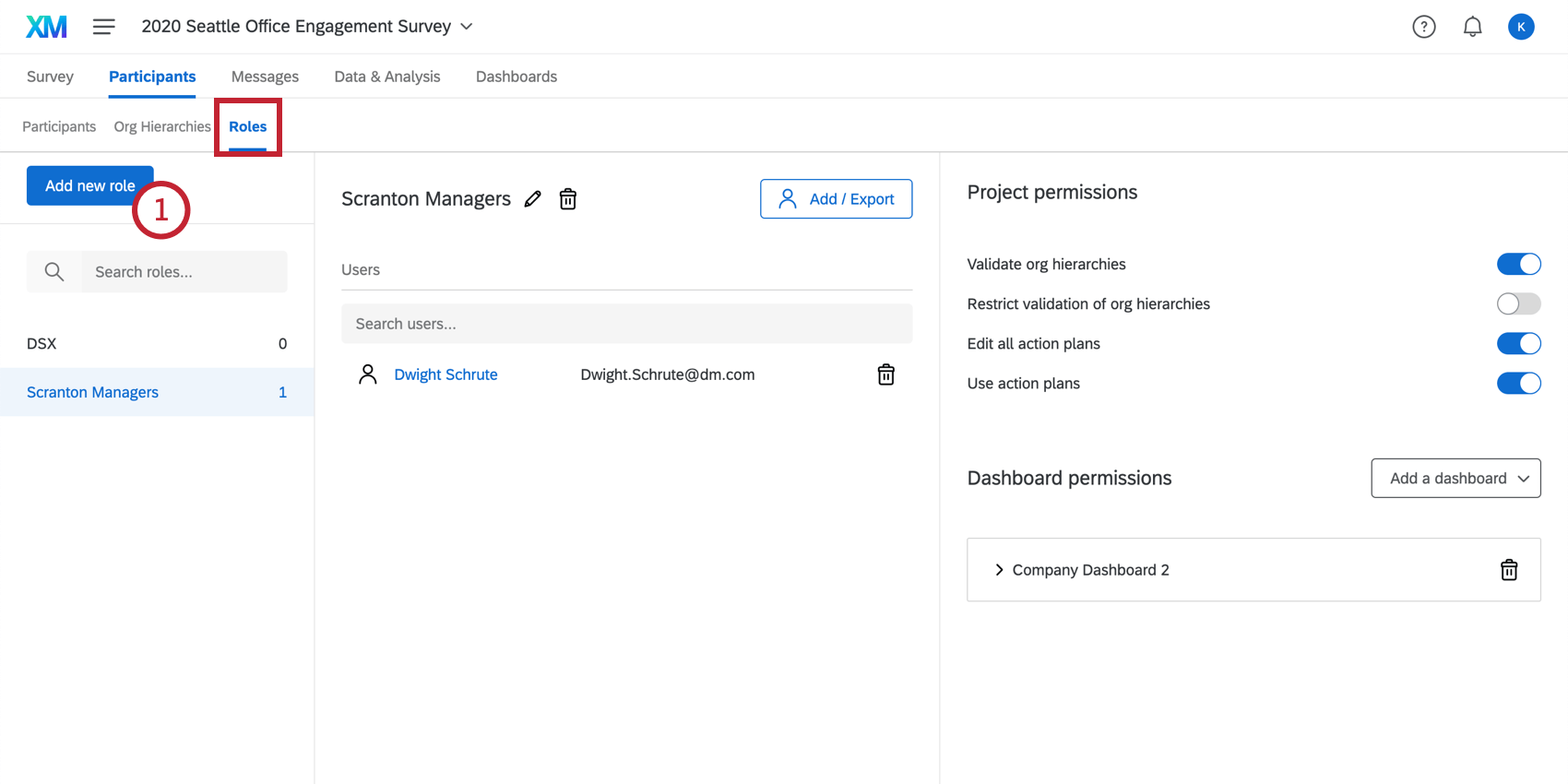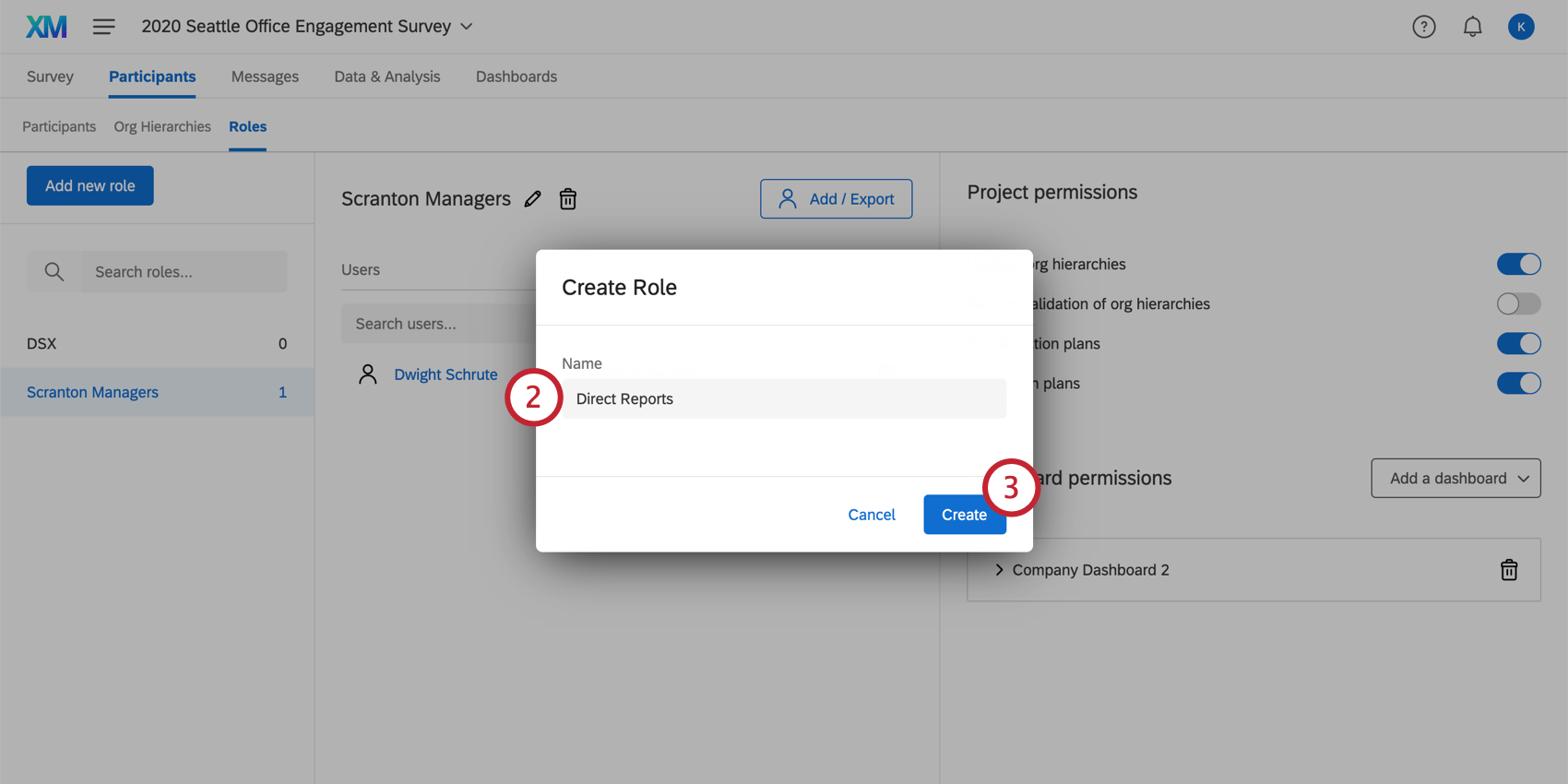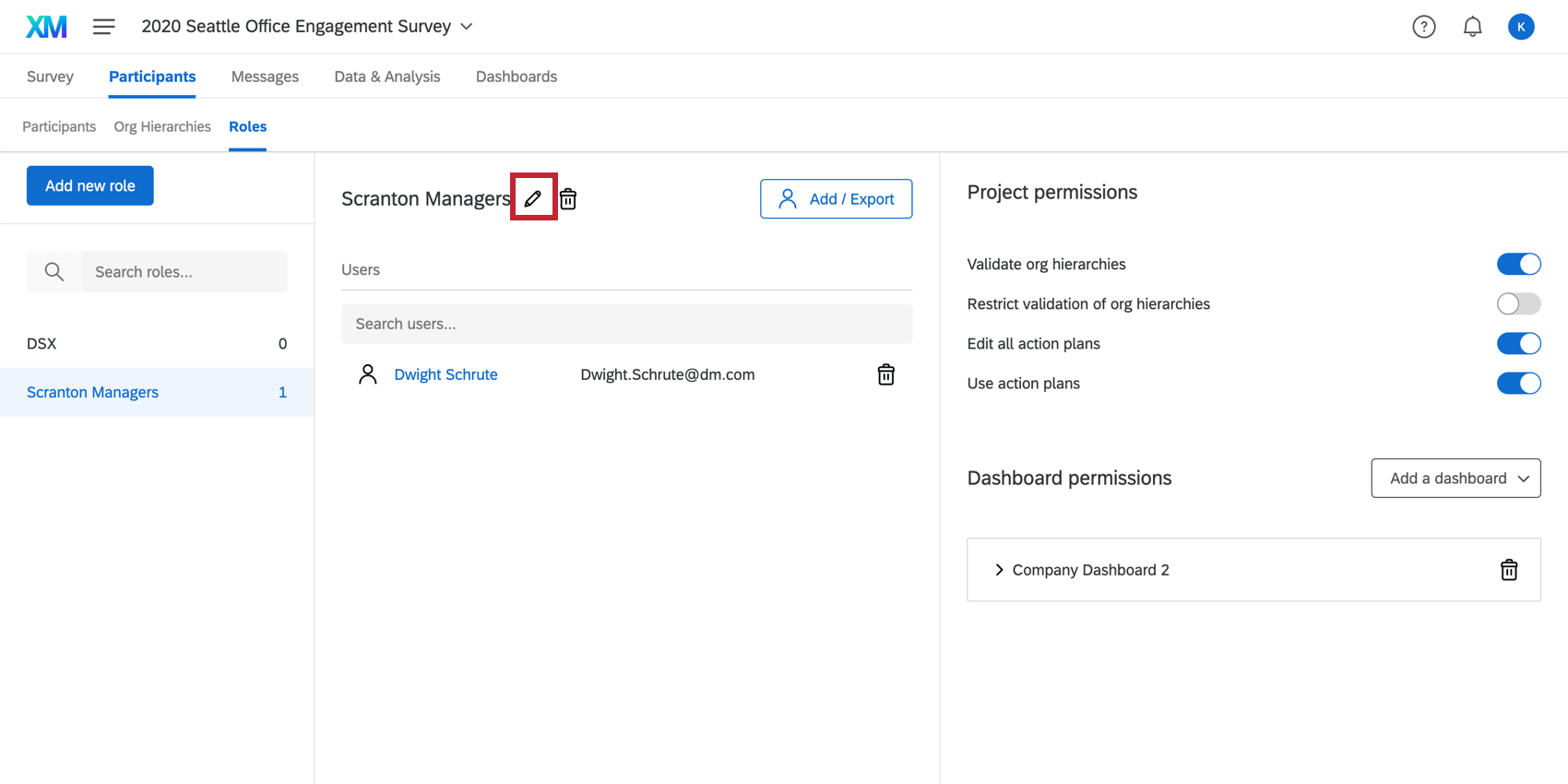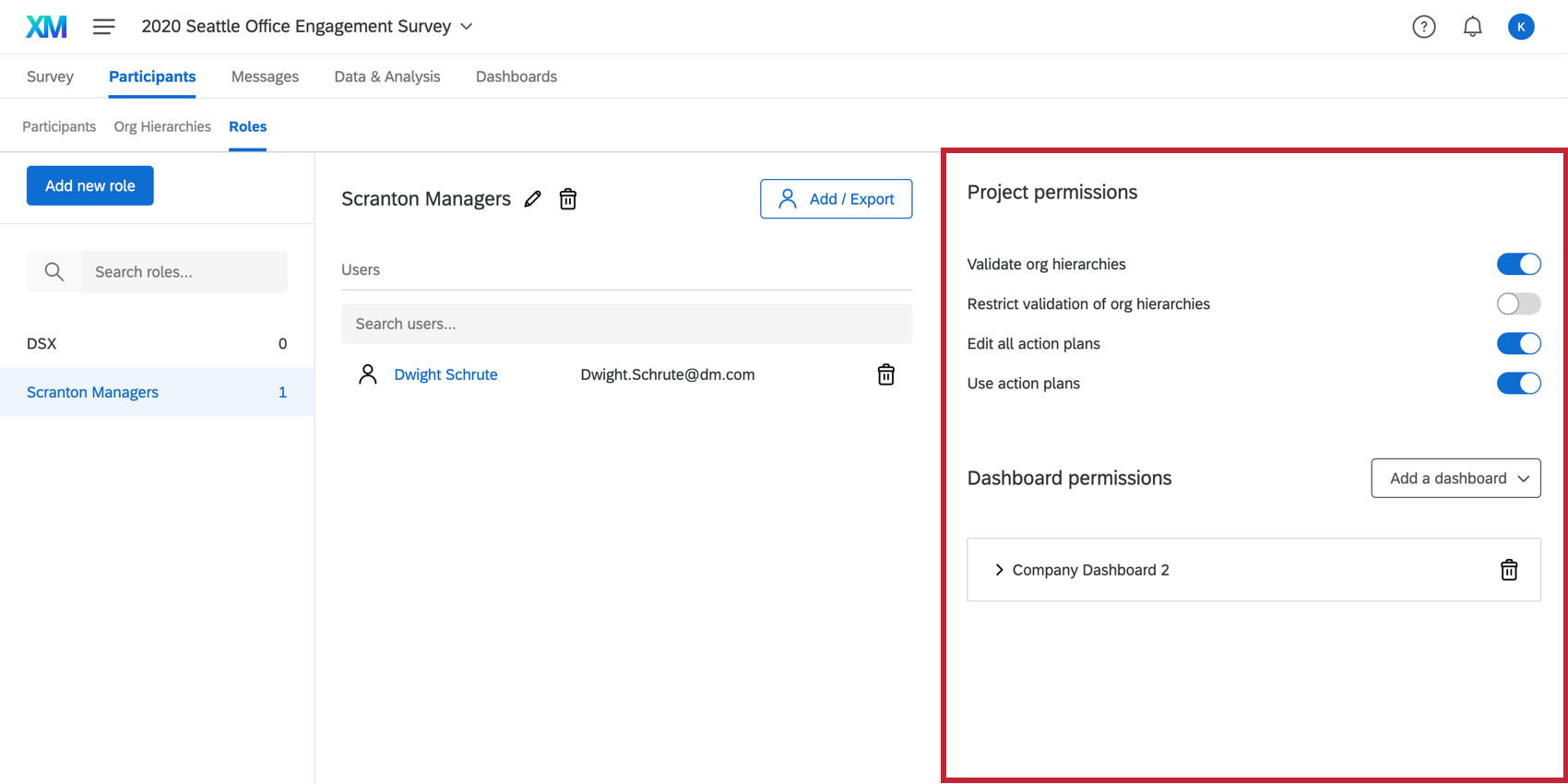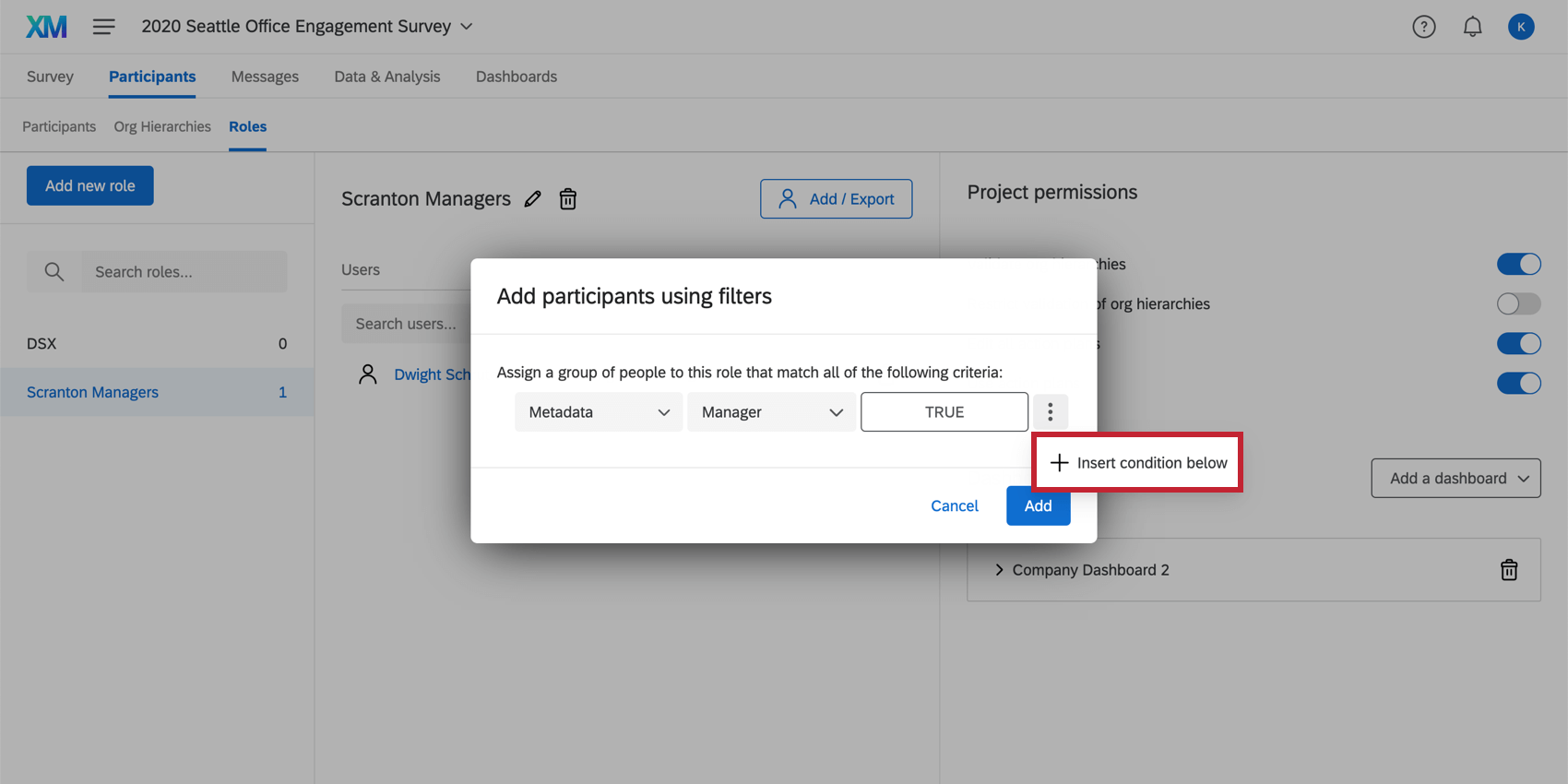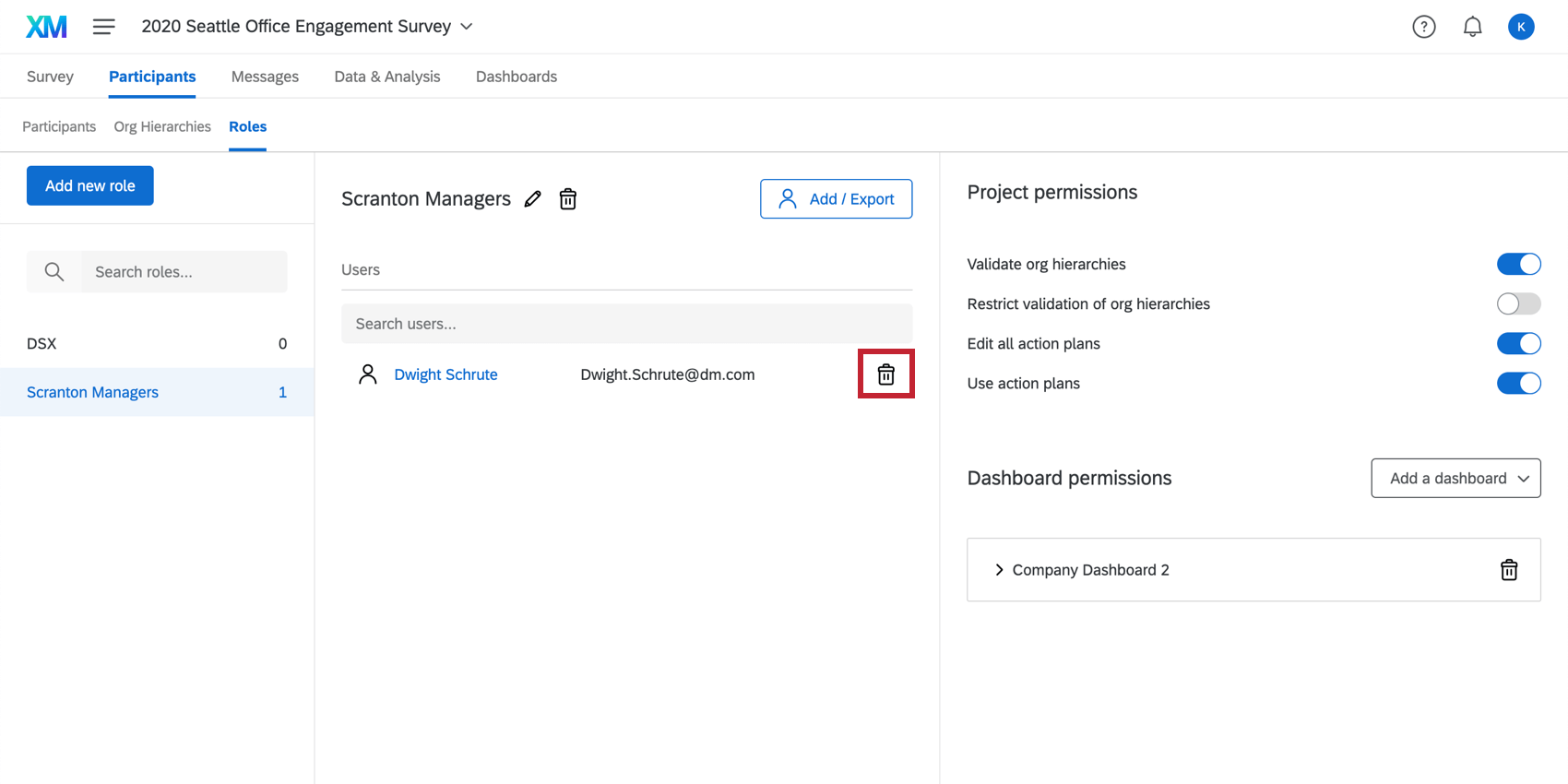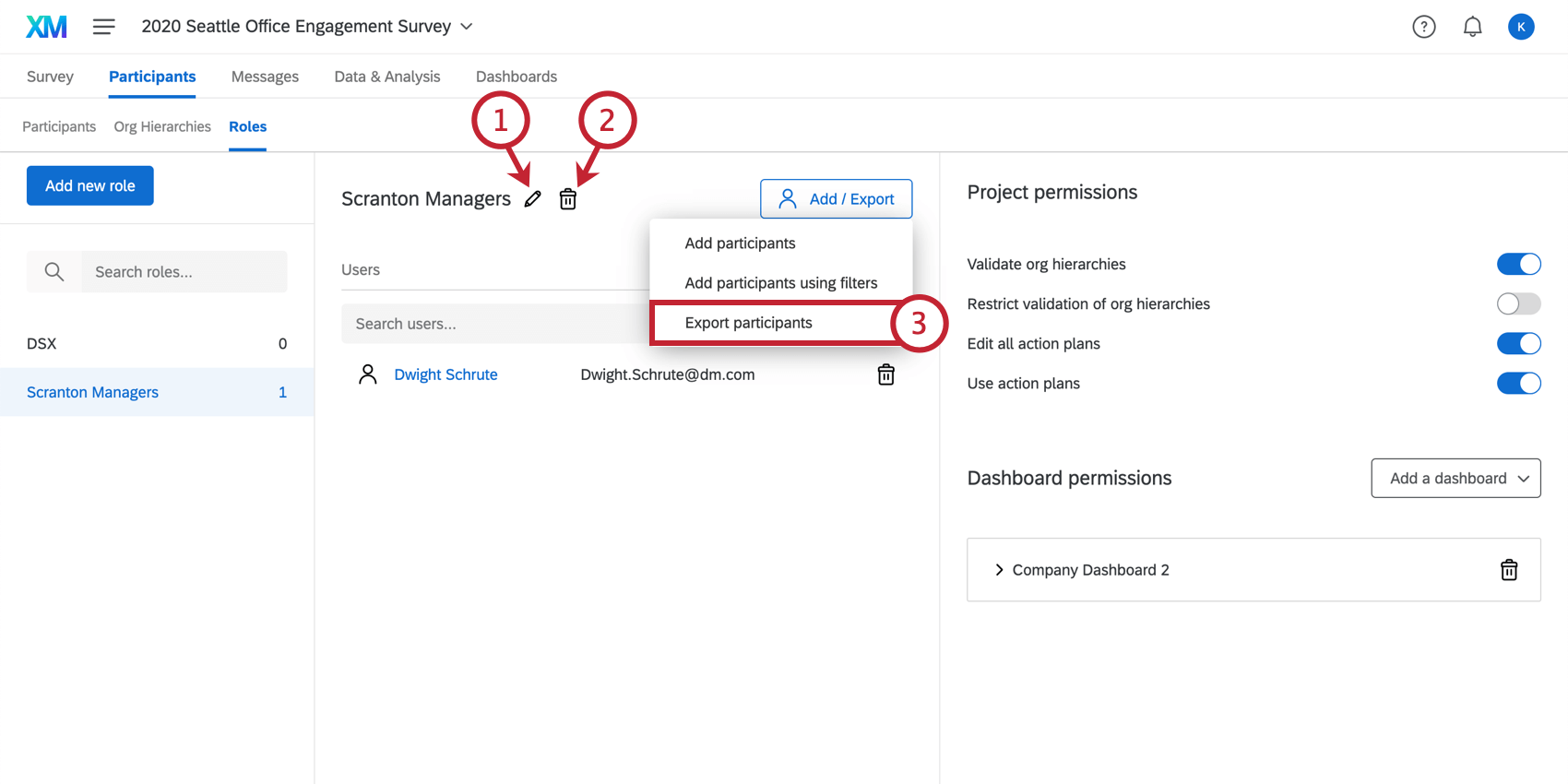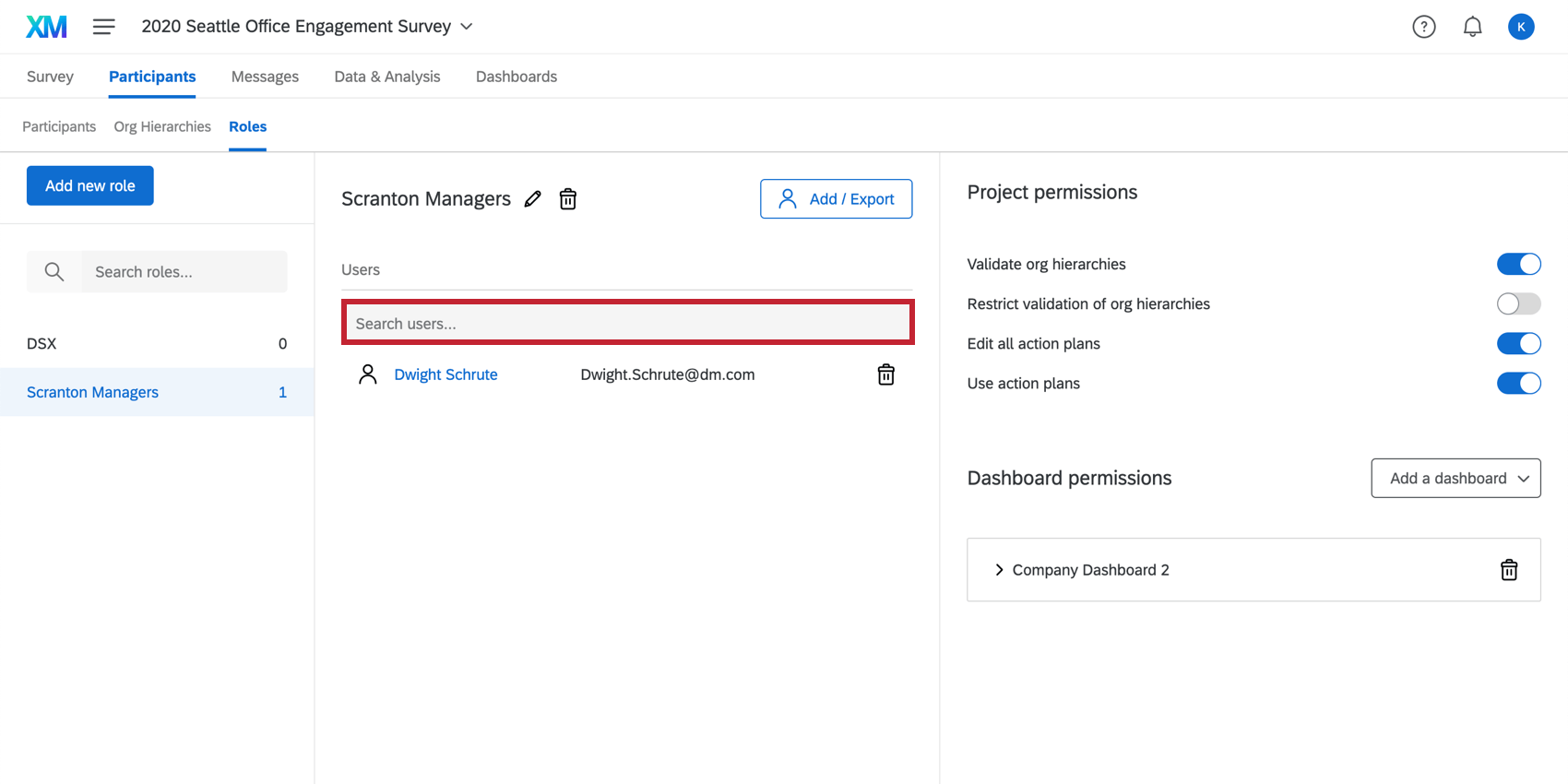参加者の役割(EX)
参加者の役割について
参加者ロールは、ダッシュボードや組織階層へのアクセシビリティを制御するために使用されます。ロールは、大人数の参加者の権限を管理するのに最適な方法です。ロールを設定し、複数の参加者をそのロールに割り当てることで、権限を1つずつ割り当てる手間を省くことができます。
役割を持つダッシュボードの種類
プロジェクトごとにロールが設定されます。このページで説明する役割は、以下のような従業員エクスペリエンス・プロジェクトのためのものです:
- 従業員エンゲージメント
- ライフサイクル
- 360
- パルス
Qtip:パルス独自のロールパーミッションはこちらをご覧ください。
- アドホック従業員調査
- 従業員ジャーニー分析
上記にリストされていないダッシュボードは、このサポートページではカバーされません。クアルトリクスの他のダッシュボード製品にも同様の機能が含まれている場合がありますが、このサポートページでは、上記のタイプのダッシュボードに見られる機能についてのみ詳しく説明します。
役割の作成
役割権限
ロールに対して有効または無効にできるさまざまなパーミッションがある。見てください:
参加者の名前またはEメールをクリックすることで、個人レベルで参加者の権限を変更することもできます。参加者情報ウィンドウが開き、個人レベルで変更することができます。
複数のロール間のパーミッションの相互作用
-
- 参加者が複数のロールに割り当てられており、それらのロールの両方がメタデータによってデータを制限している場合、参加者には最も緩やかなアクセスが与えられます。例えば、あるロールが米国オフィスのデータを見ることを許可し、もう一方のロールがオーストラリアオフィスのデータを見ることを許可した場合、彼らは米国オフィスとオーストラリアオフィスの両方のデータを見ることになります。
Qtip:ただし、参加者が複数のロールに割り当てられている場合、あるロールがデータを制限していても、別のロールに「すべてのデータを表示」が設定されていれば、データは制限されません。クアルトリクスはより自由なデータ制限を適用します。
- 参加者が2つのロールに割り当てられており、その両方のロールが組織階層によってデータを制限している場合、参加者には両方の制限に対するアクセシビリティが与えられます。たとえば、1 つのロールがユニット 1 の回答を参照できるようにし、もう 1 つのロールがユニット 2 の回答を参照できるようにすると、ユニット 1 とユニット 2 の両方のデータが表示されます。
- 参加者が、データを制限する2つのロール(1つはメタデータに基づく制限、もう1つは組織階層に基づく制限)に割り当てられている場合、参加者は、メタデータ制限と組織階層制限の両方に一致するデータにアクセシビリティを持つことになります。たとえば、1 つのロールでは米国オフィスのデータを参照でき、もう 1 つのロールでは組織階層のユニット 1 の回答を参照できる場合、そのロールはユニット 1 のすべての回答 (組織階層の特定ユニット) に加えて、米国オフィスのすべての回答 (メタデータの制限) にもアクセスできることになります。
- 参加者が複数のロールに割り当てられており、それらのロールの両方がメタデータによってデータを制限している場合、参加者には最も緩やかなアクセスが与えられます。例えば、あるロールが米国オフィスのデータを見ることを許可し、もう一方のロールがオーストラリアオフィスのデータを見ることを許可した場合、彼らは米国オフィスとオーストラリアオフィスの両方のデータを見ることになります。
Qtip:1つのロール内では、同じフィールドに対する制限は常に “OR “で結合されます。対比では、1つのロール内の異なるフィールドに対する制限は、”AND “で結合されます。そして、異なる役割は “OR “で結合される。
組織階層の制限はフィールドと同じように動作します。ただし、一方のロールに制限があり、他方に制限がない場合で、ダッシュボードに組織階層フィルターがある場合は、組織階層フィルターは階層値によって制限されます。
参加者の追加と削除
ロールに参加者を追加するには、以下の手順に従ってください。
- 追加/エクスポートを選択する。
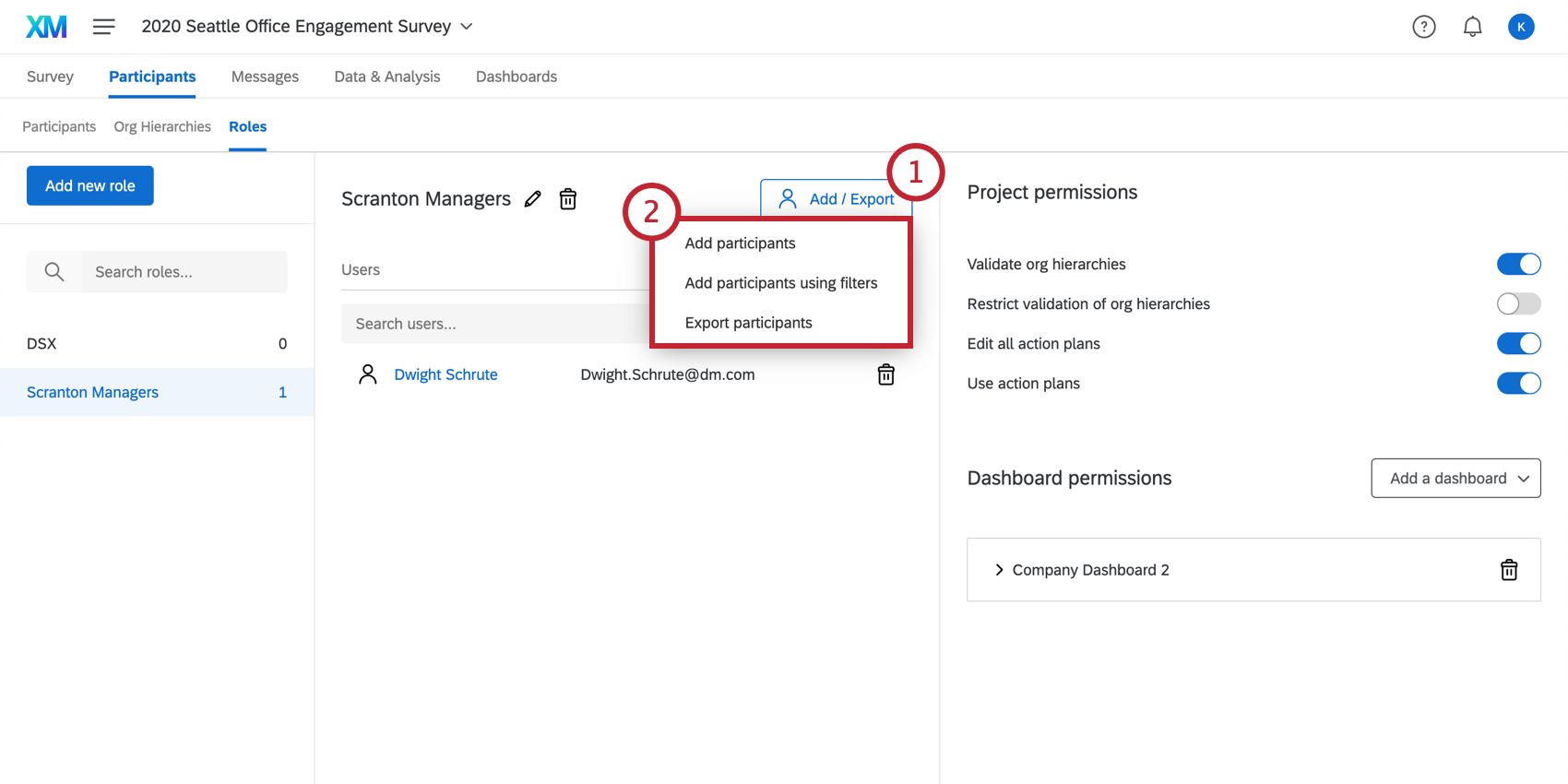
- 参加者を追加する」または「フィルタを使用して参加者を追加する」を選択します。
- 参加者の追加を選択した場合は、名前またはメールアドレスを使用して個人を検索し、リストから参加者を選択します。なお、複数人を選択することもできる。

- フィルタを使用して参加者を追加を選択した場合、参加者をロールに追加する条件をセットする必要があります。条件は、メタデータ、メールアドレス、組織階層マネージャーから設定することができます。
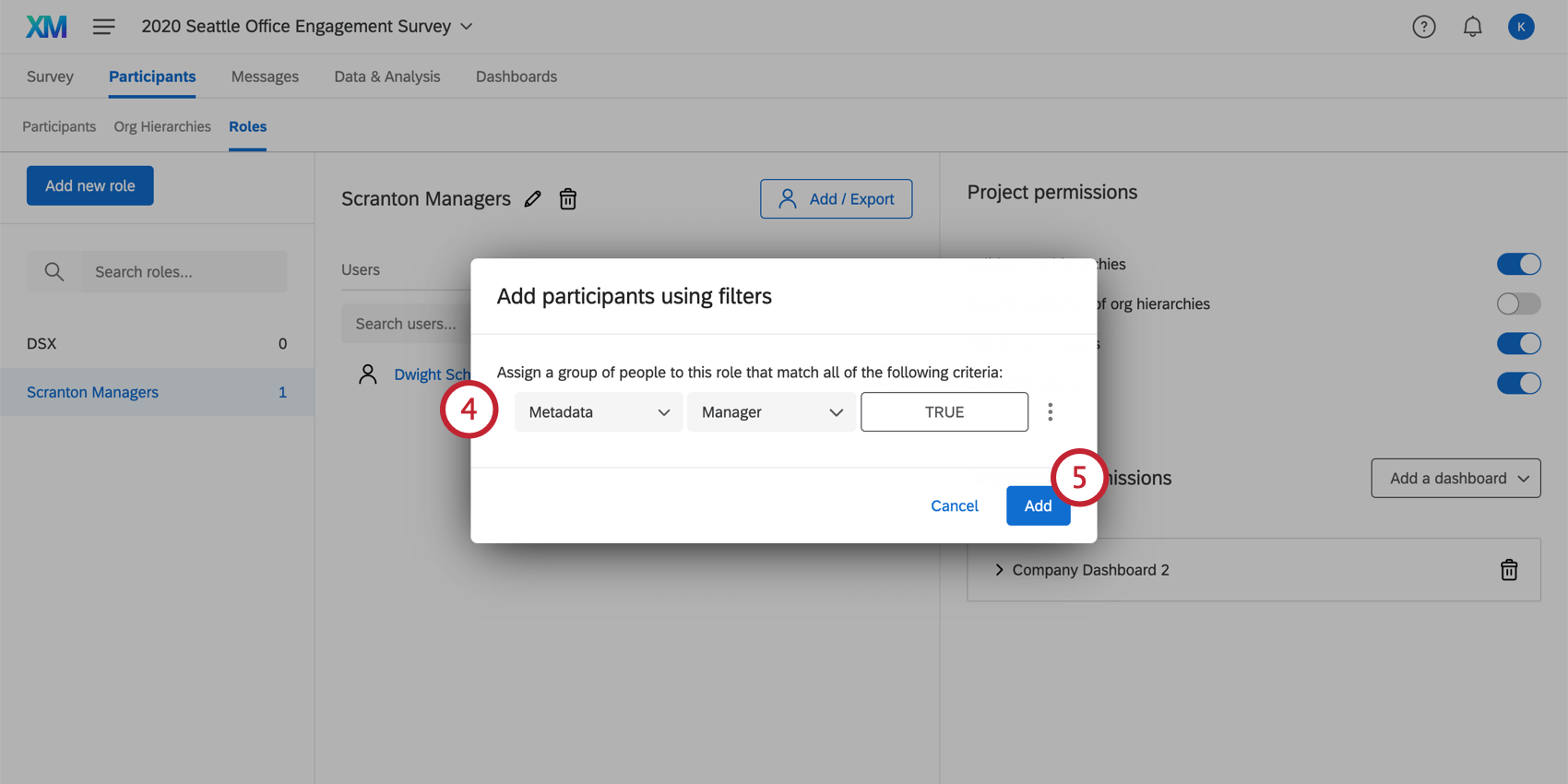
- [追加]をクリックします。
ロールから参加者を削除するには、個人の上にカーソルを置き、右側のゴミ箱アイコンを選択します。
ロールにデリゲートを追加する
Engageプロジェクトにデリゲートを追加した場合、ロールを使用してデリゲートの権限を一括で素早く割り当てることができます。
- Roles セクションに移動する。
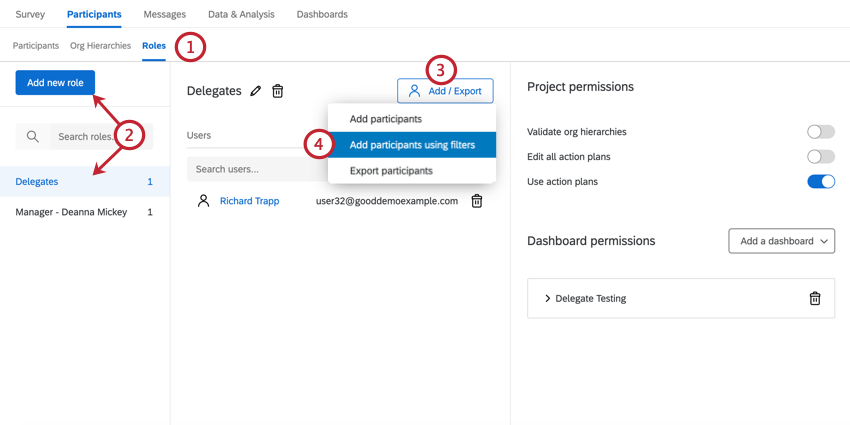
- 新しいロールを作成するか、既存のロールを選択します。
- 追加/エクスポートをクリックします。
- フィルタを使用して参加者を追加するを選択します。
- 組織階層 委任を選択する。
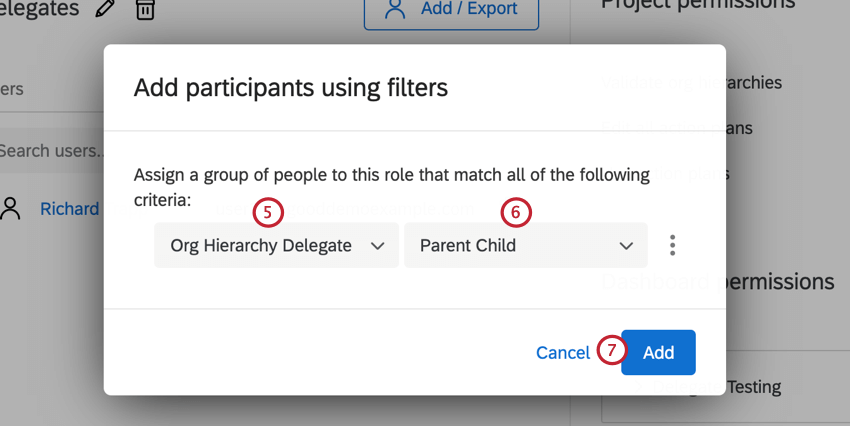
- デリゲートを含む階層をプロジェクトから選択します。
- [追加]をクリックします。選択された組織階層内のすべてのデリゲートが自動的にロールに追加されます。
- ダッシュボードの追加]をクリックし、代表者がアクセシビリティを持つダッシュボードを選択します。
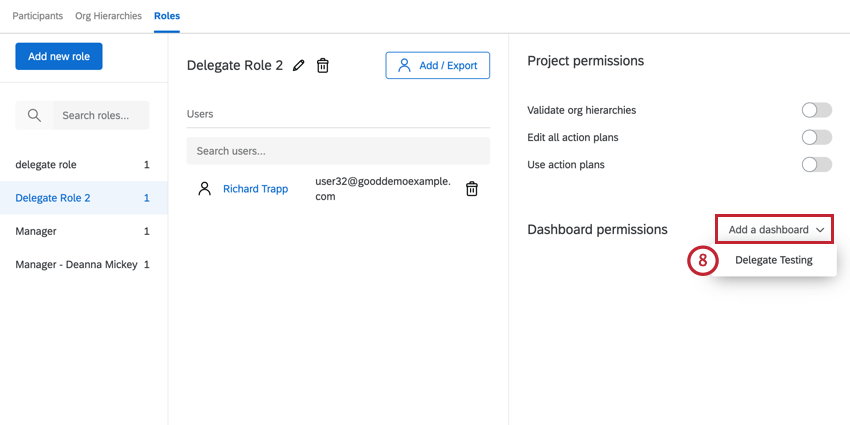
- データの制限を有効にする。
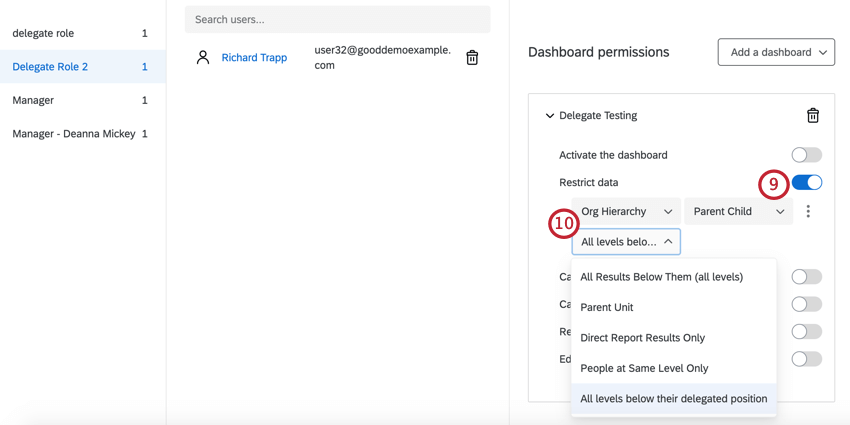
- ドロップダウンメニューを使用して、「組織階層」を選択し、次に関心のある組織階層を選択し、次に委任された役職以下の「すべての結果」を 選択します。これにより、マネージャーや直属の部下ではなく、階層内の代理人の位置に基づいてデータが制限されます。
デリゲートをロールに追加し、ダッシュボードへのアクセス権を付与すると、デリゲートは組織階層におけるデリゲートの位置に基づいて、関心のあるダッシュボードにアクセスできるようになります。
自動役割割り当て
ロールの自動割り当てでは、メタデータに基づいてユーザーを自動的にロールに追加できます。後でユーザーのメタデータを変更した場合、ユーザーの役割もそれに応じて更新されます。
ロールの自動割り当ては、グローバルディレクトリからダッシュボードユーザーをプロジェクトに自動的に追加するダッシュボードユーザーオートメーションと組み合わせると効果的です。両方の機能を同時に使用することで、組織の変更に基づいてライフサイクルダッシュボードに自動的に権限を与えることができます。
- 追加/エクスポートをクリックします。
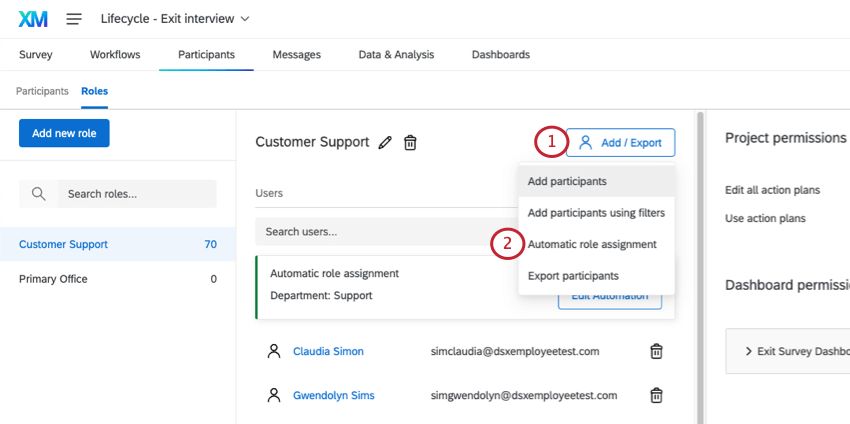
- 自動役割割り当てを選択します。
- メタデータ属性を選択する。
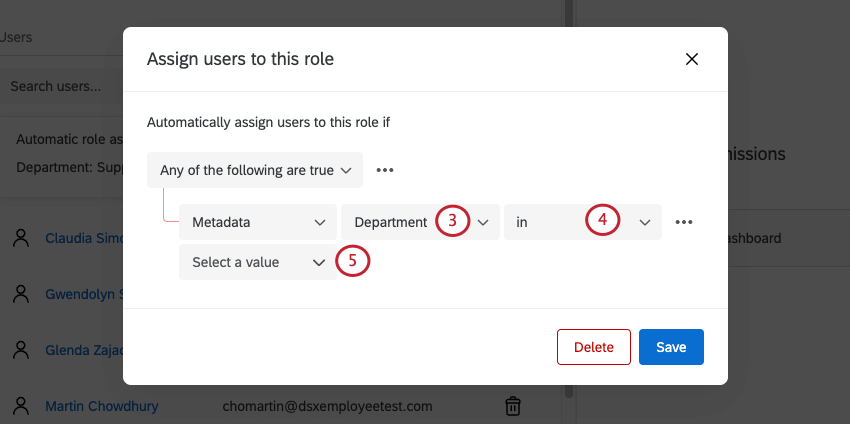 Qtip:使用可能なメタデータフィールドのリストは、プロジェクトの参加者のメタデータに基づいています。現在プロジェクトに参加している参加者に存在するフィールドのみを選択することができます。実際の参加者リストをアップロードする前に、自動ロール割り当てを作成したい場合は、自動化で使用したいメタデータフィールドを含むテスト参加者を追加する必要があります。
Qtip:使用可能なメタデータフィールドのリストは、プロジェクトの参加者のメタデータに基づいています。現在プロジェクトに参加している参加者に存在するフィールドのみを選択することができます。実際の参加者リストをアップロードする前に、自動ロール割り当てを作成したい場合は、自動化で使用したいメタデータフィールドを含むテスト参加者を追加する必要があります。 - オペレーターをお選びください:
- イコール:ほとんどの場合、これを選ぶべきだ。これにより、完全一致が保証される。値は大文字と小文字を区別する。
- で指定します:このオプションは、メタデータにコロンで区切られた複数の値(例:Seattle::Provo)がある場合に最適です。”In “を使えば、コロンで区切られた値をアカウントに入れることができる。
- このロールに追加するためにユーザのメタデータが一致しなければならない値を選択します。既存の値のリストから選択するか、Enter Customを選択して新しい値を入力します。
例Seattle Teamというロールを作成します。シアトルのオフィスを持つすべてのユーザーをこの役割にしたい。Qtip:このフィールドタイプで検索値を入力することができます。
- 自動ロール割り当てに別の条件を追加するには、下の「点」→「条件の挿入」の順にクリックします。
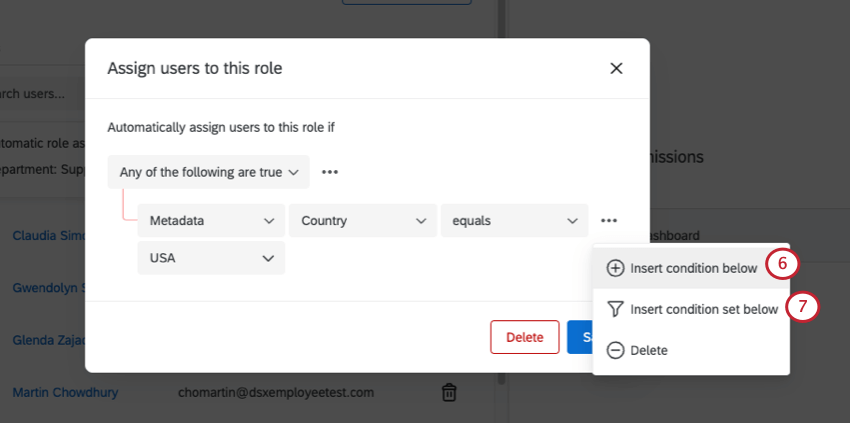
- まったく新しい条件セットを追加したい場合は、下の「条件セットを挿入」を選択する。
- 複数の条件を結合する方法を変更するには、次のように調整する。 すべて ドロップダウン。
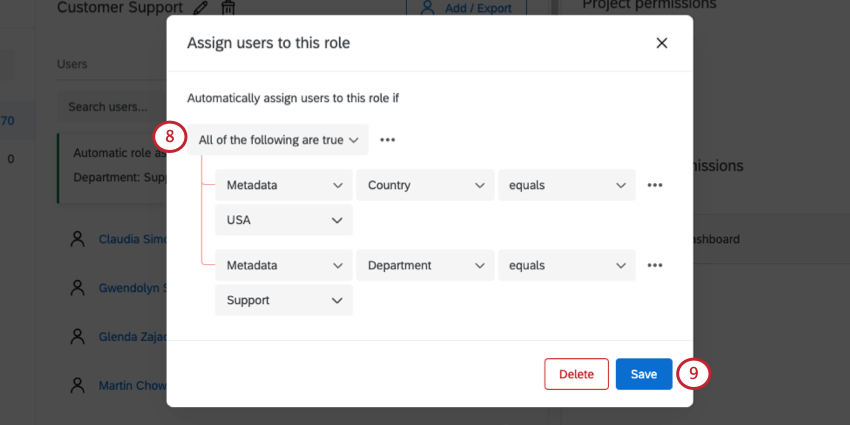
- 終了したら、Saveをクリックします。
1人のユーザーのメタデータに複数の値がある場合の自動ロール割り当ての仕組み
メタデータの中には複数の値を持つものがある。例えば、従業員の主な勤務先をリストアップしている場合、その従業員が仕事で出張する場合は、複数の勤務先を持っている可能性があります。メタデータ属性が複数の値を持つ場合、自動ロール割り当ての動作が変わります。
例
User 1: Country = Australia
User 2: City = Provo
“Any “で結合されたロールに2つの条件を追加することができます。
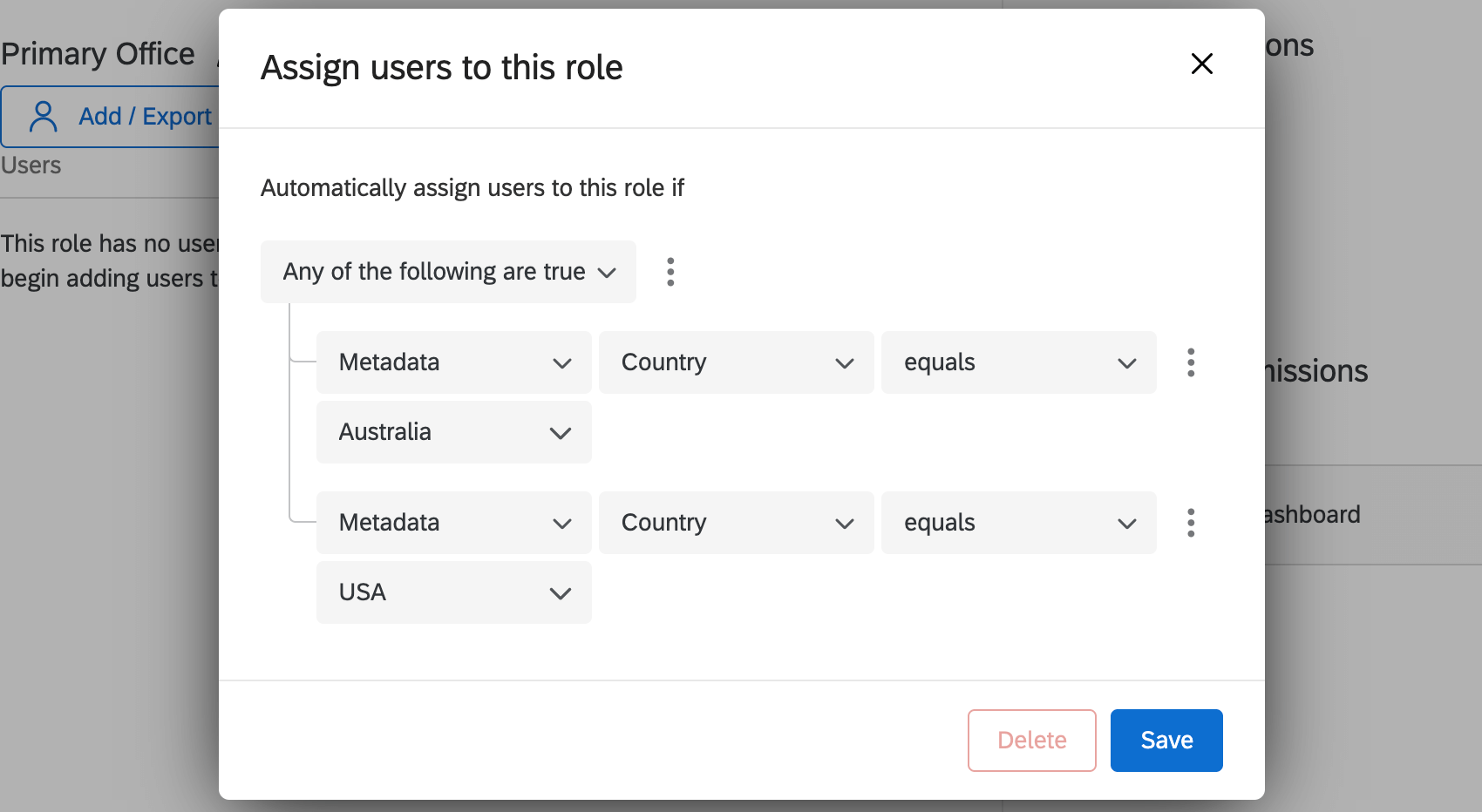
また、複数のロールを持つこともできます。複数の値を持つユーザには、値ごとに追加のロールが割り当てられます。この場合、AustraliaロールとUSAロールを作成します。
例
User 1: Country = Australia::USA
User 2: Country = Australia
Australiaロールを作成した場合、両方のユーザが含まれるようにequalsの代わりにinを使用します。
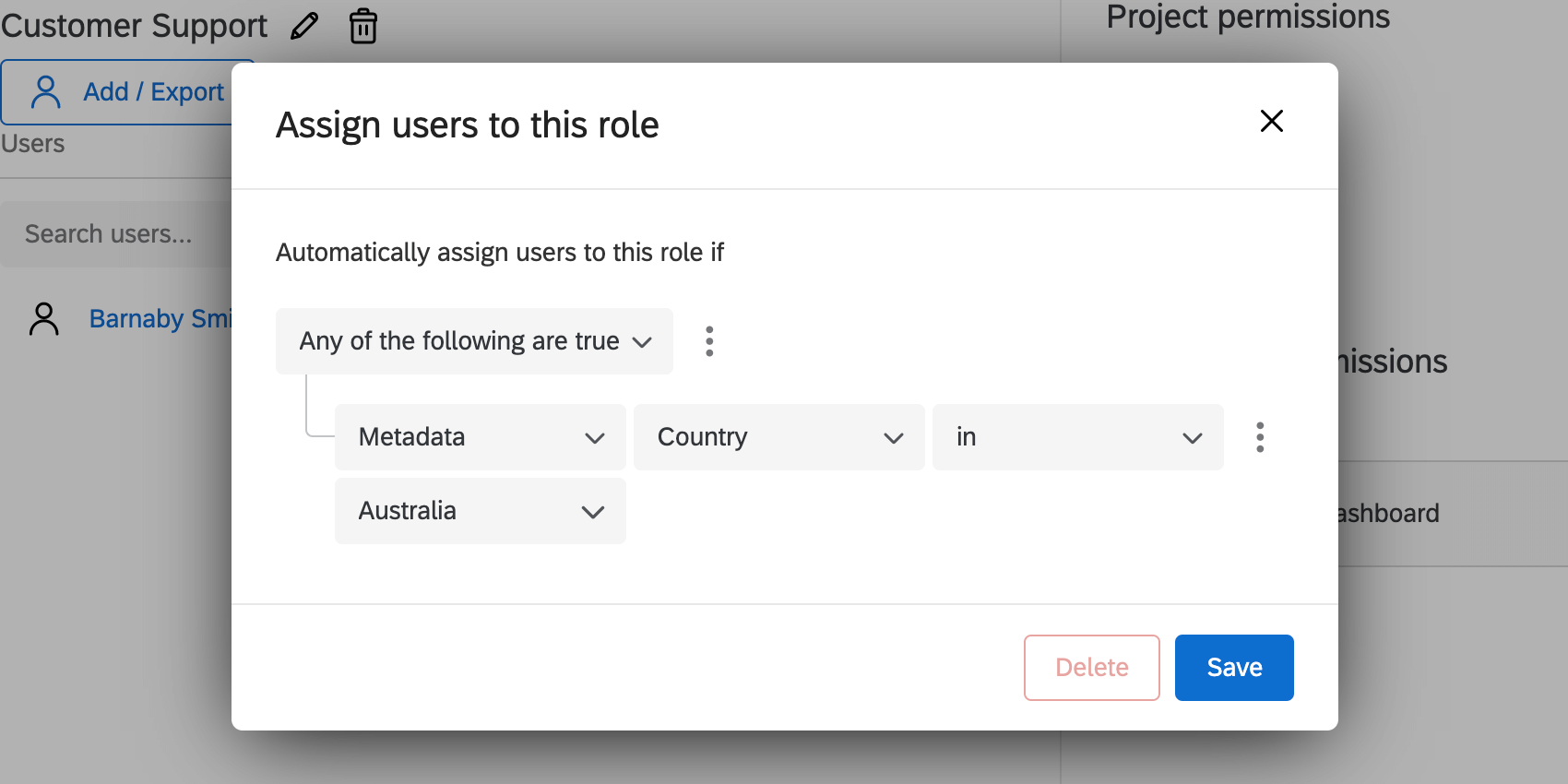
一方、ロールの条件を “Country equals Australia “とした場合、ユーザ1のCountry値はオーストラリアだけでなく、”Australia::USA “であるため、ユーザ1はロールに追加されません。
自動登録条件を作成するための追加リソース
条件の作り方や組み合わせ方の詳細については、以下のリソースを参照のこと:
役割オプション
- 名前の変更ロール名の右側にある鉛筆のアイコンをクリックして、ロール名を変更します。
- 削除ロール名の隣にあるゴミ箱アイコンをクリックすると、選択したロールが削除され、適用されていた参加者から削除されます。
- 参加者をエクスポートします:選択したロールの参加者全員をCSVファイルにエクスポートします。エクスポートには、各参加者の姓名、Eメール、固有のIDが含まれます。
役割の検索
ロールに多数の参加者が含まれる場合、ロールの上にある検索バーを使って、ロール内の参加者を検索することができます。参加者の名前またはEメールでのみ検索できます。